Android app 开发中使用的 9-patch 图片,在作为空间背景时可以按照开发人员的设置做相应的拉伸,从而保证正常的小时效果。
在翻阅郭神的《第一行代码》第二版 chapter3 相应章节时,发现郭神对 9-patch 图片的使用,有个步骤不生效,也可能是我理解有问题,遂花了点时间重新整理了一遍 9-patch 图片的制作过程和使用步骤,亲测可正常使用。
测试时使用的 Android Studio 版本号为 3.1.3(Win64)。
网上的其他博客在介绍 9-patch 时会带上以前eclipse和低版本的 Android Studio 的制作方法。本文就不在重复已有的内容,直接上最新版本的 Android Studio 上的用法。
1. 制作
步骤一:将待制作的原始图片 xxx.png 放至 res/drawable 目录下。注意不能放在其他目录,我尝试在 mipmap 目录下操作,结果失败了。
步骤二:选中原始图片 xxx.png,右击,在弹出的菜单中选择“Create 9-Patch file...”选项,如下图所示
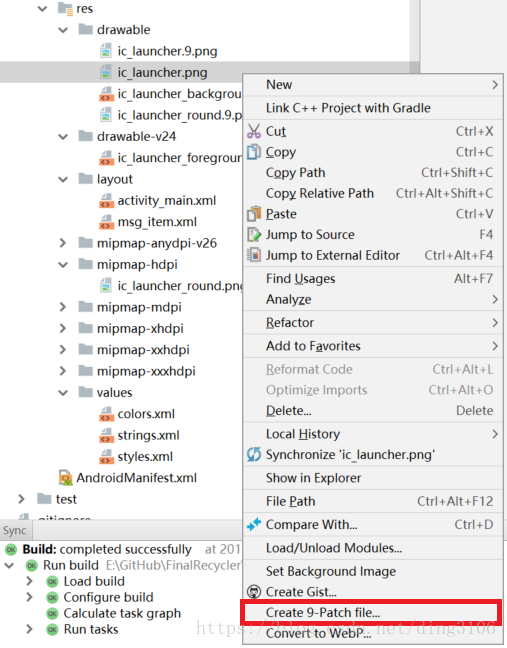
步骤三:在弹出的窗口中(如下图)选择保存的路径,设置新生成的 9-patch 图片的名字,直接使用默认的路径和名字即可,点击 OK 按钮完成本步操作
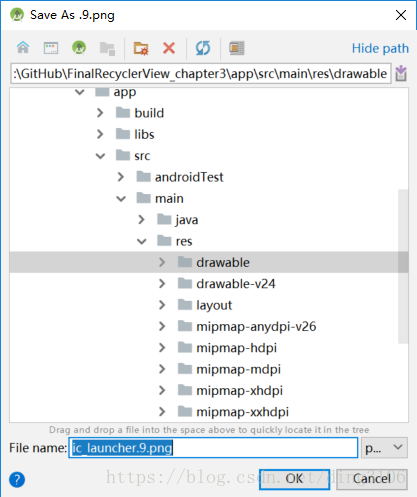
步骤四:在 Android Studio 中直接到 res/drawable 目录下双击步骤三中生成的





 本文详细介绍了如何在 Android Studio 3.1.3(Win64)中创建和使用 9-patch 图片。首先,将原始图片放入 res/drawable 目录,通过右击选择 'Create 9-Patch file...' 创建 9-patch 图片。接着,在编辑模式中设置伸缩区域,确保正确绘制边界黑线。最后,保存并删除原始 png 图片,保持 9-patch 图片的默认命名,直接在 layout 文件中引用即可实现图片的伸缩效果。
本文详细介绍了如何在 Android Studio 3.1.3(Win64)中创建和使用 9-patch 图片。首先,将原始图片放入 res/drawable 目录,通过右击选择 'Create 9-Patch file...' 创建 9-patch 图片。接着,在编辑模式中设置伸缩区域,确保正确绘制边界黑线。最后,保存并删除原始 png 图片,保持 9-patch 图片的默认命名,直接在 layout 文件中引用即可实现图片的伸缩效果。
 最低0.47元/天 解锁文章
最低0.47元/天 解锁文章

















 1464
1464










